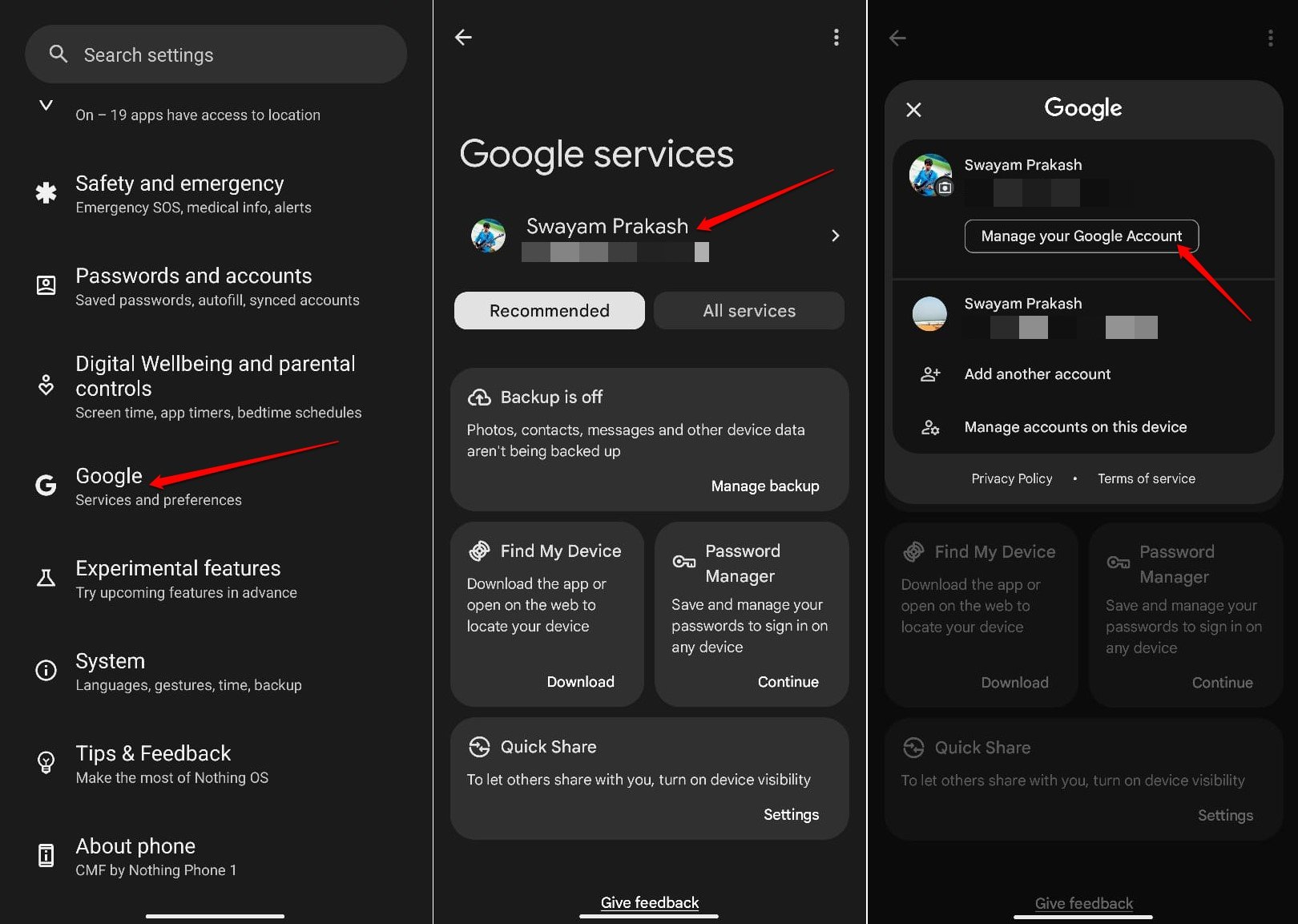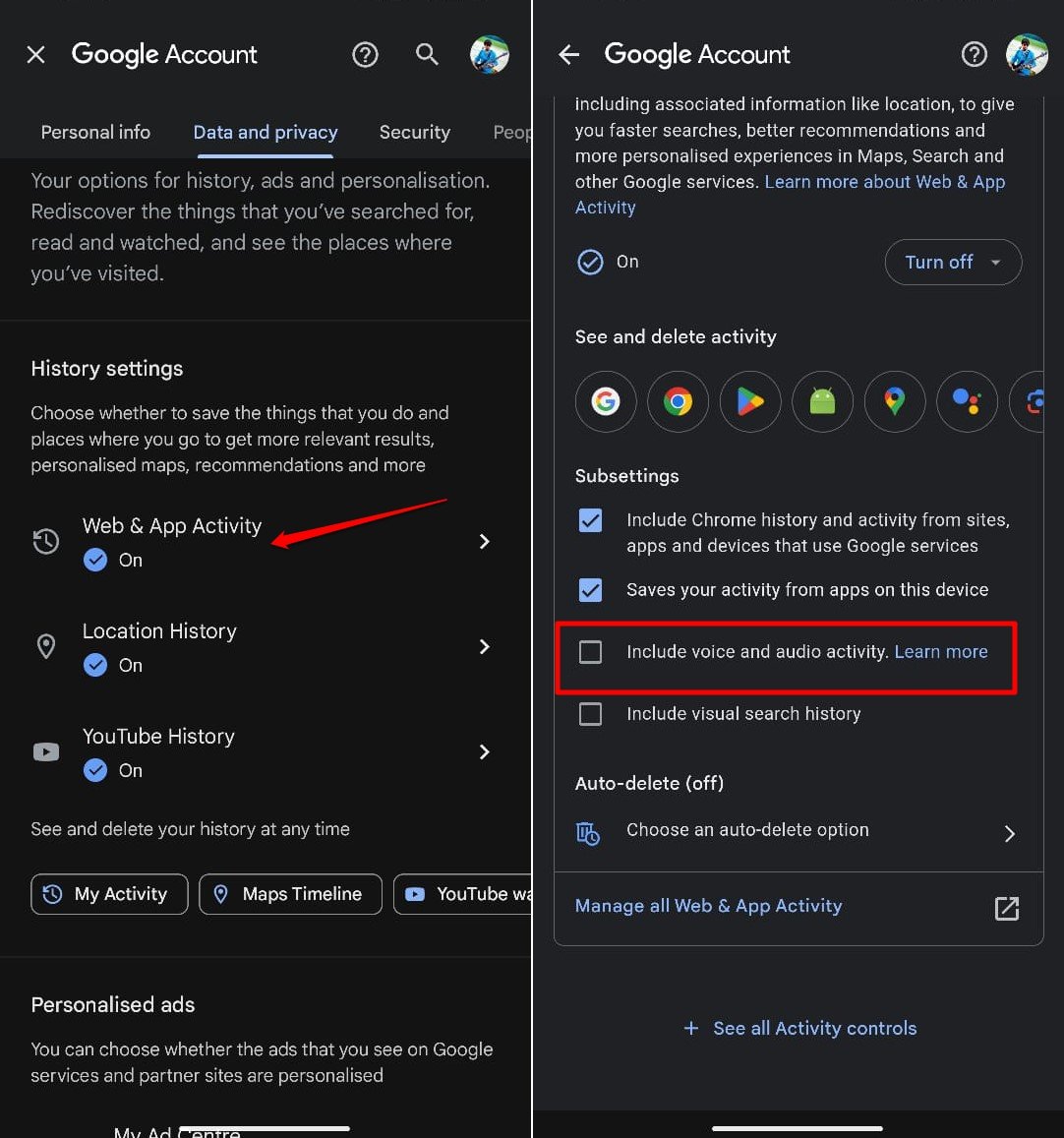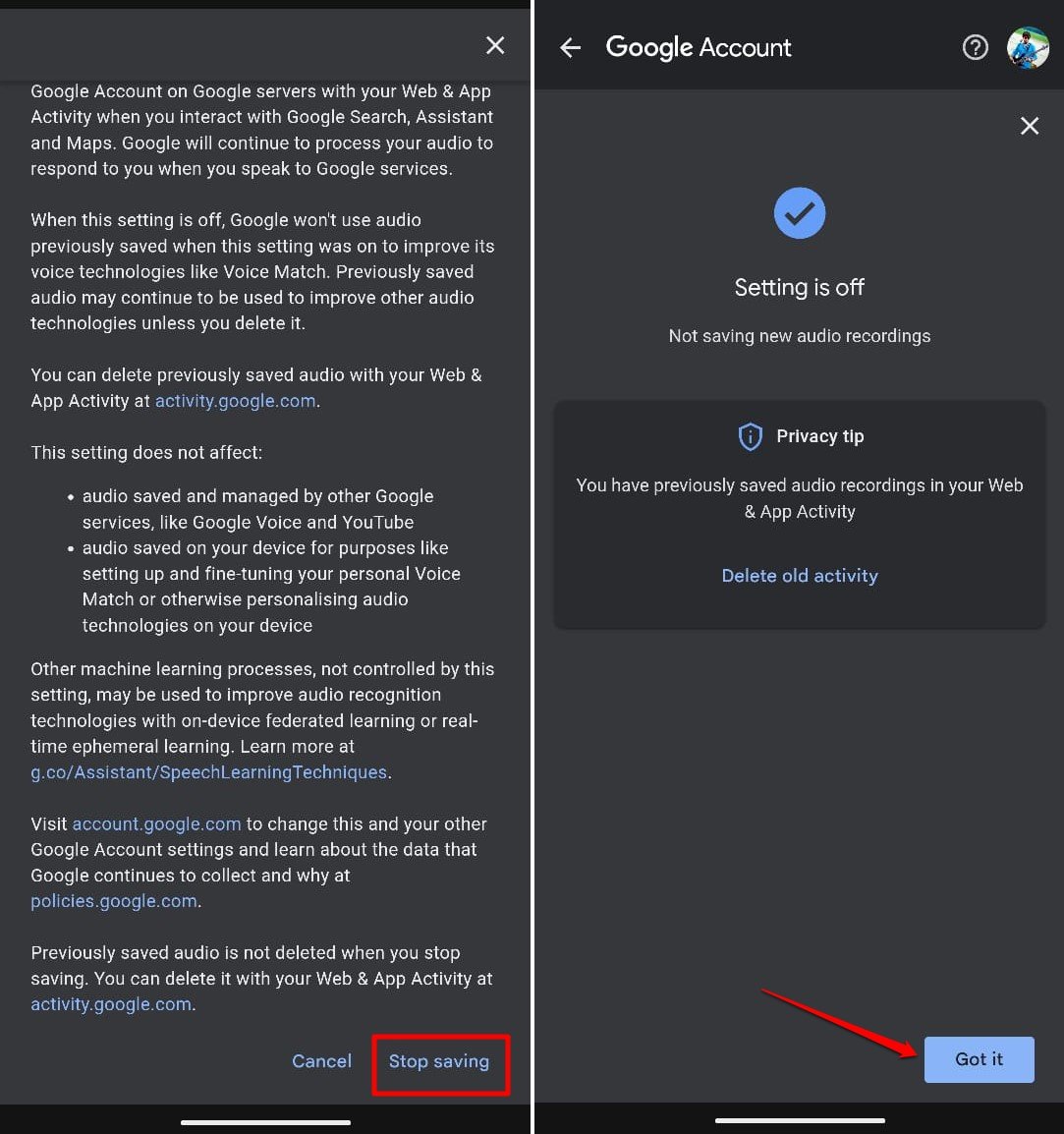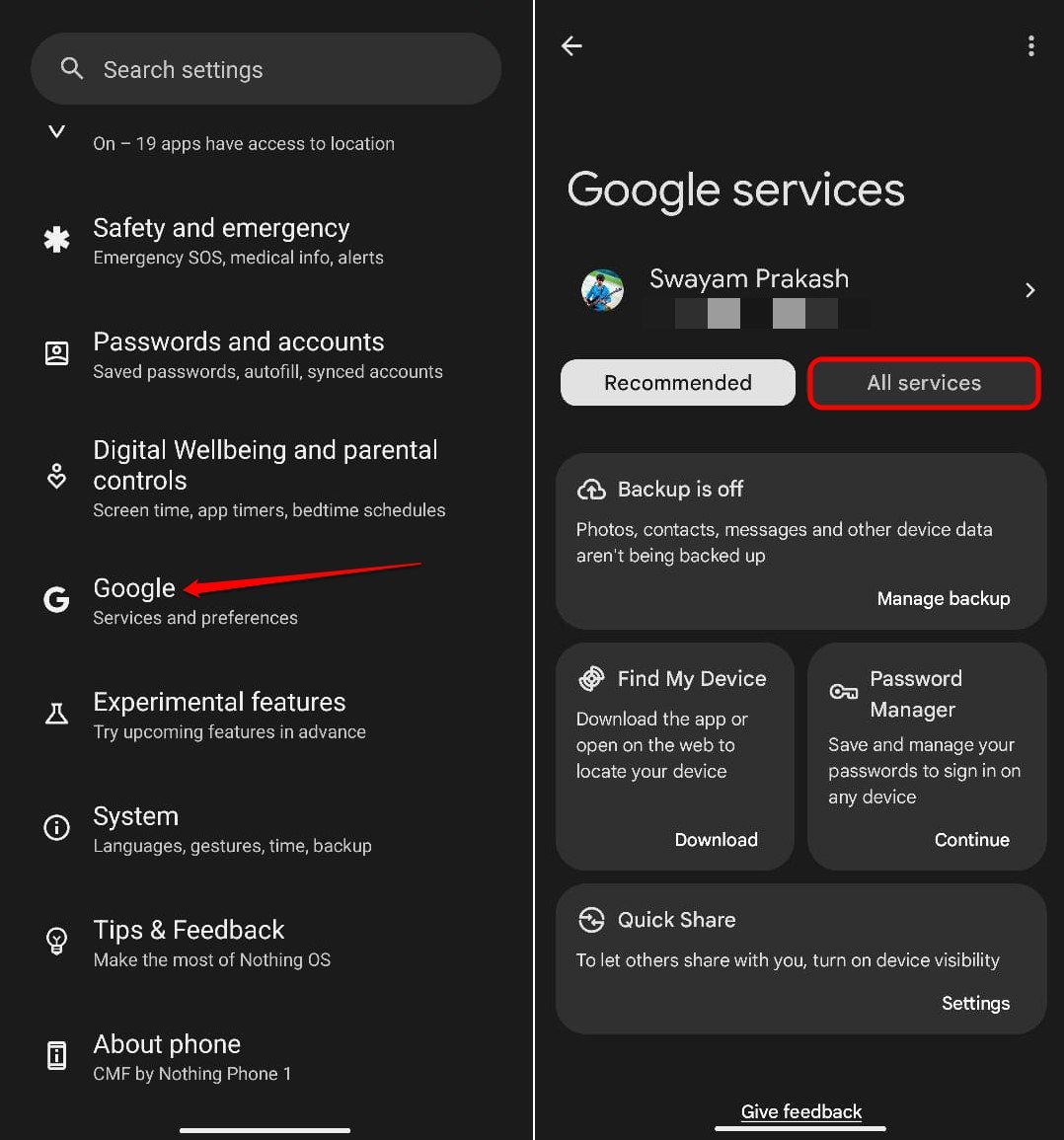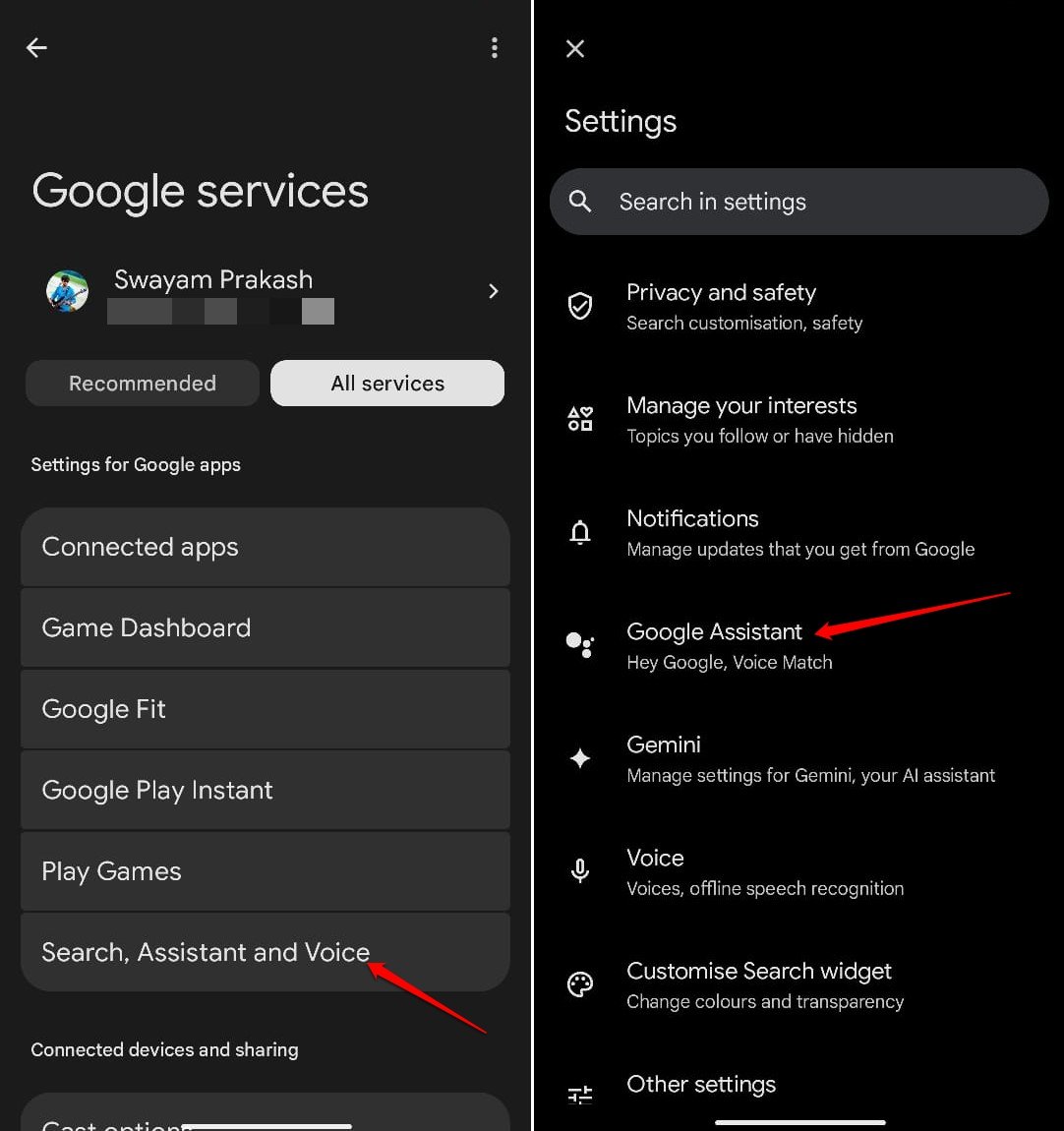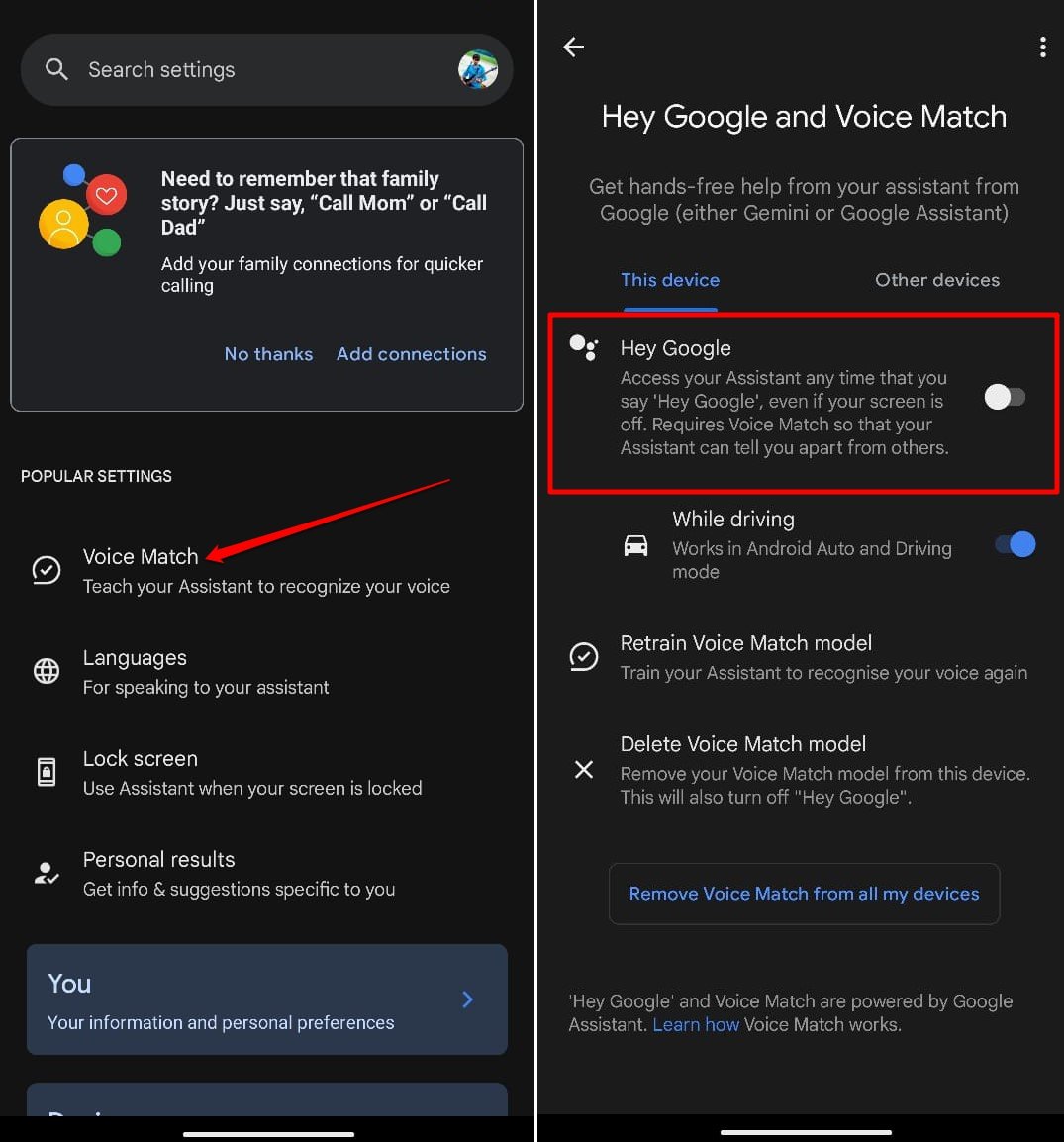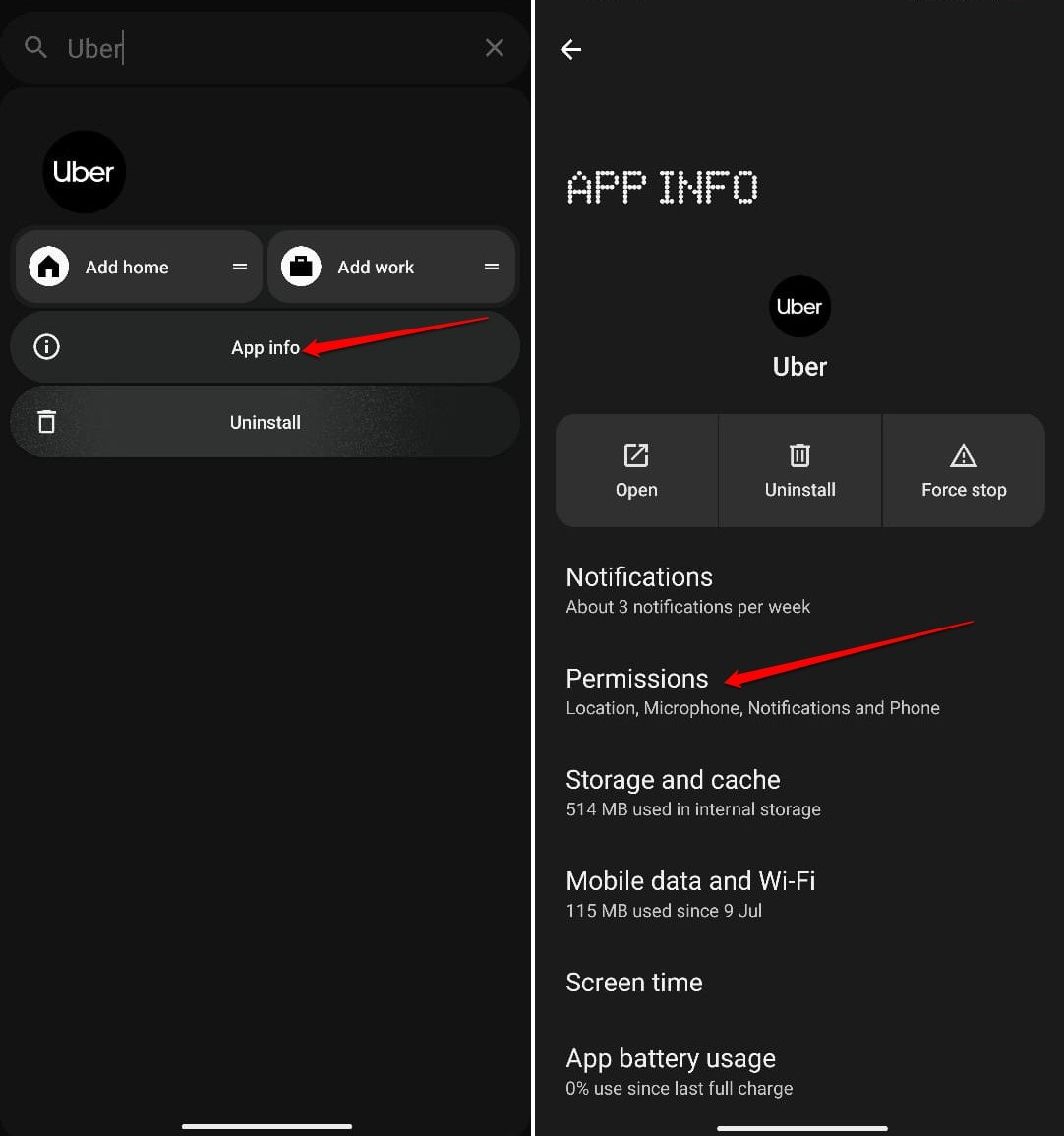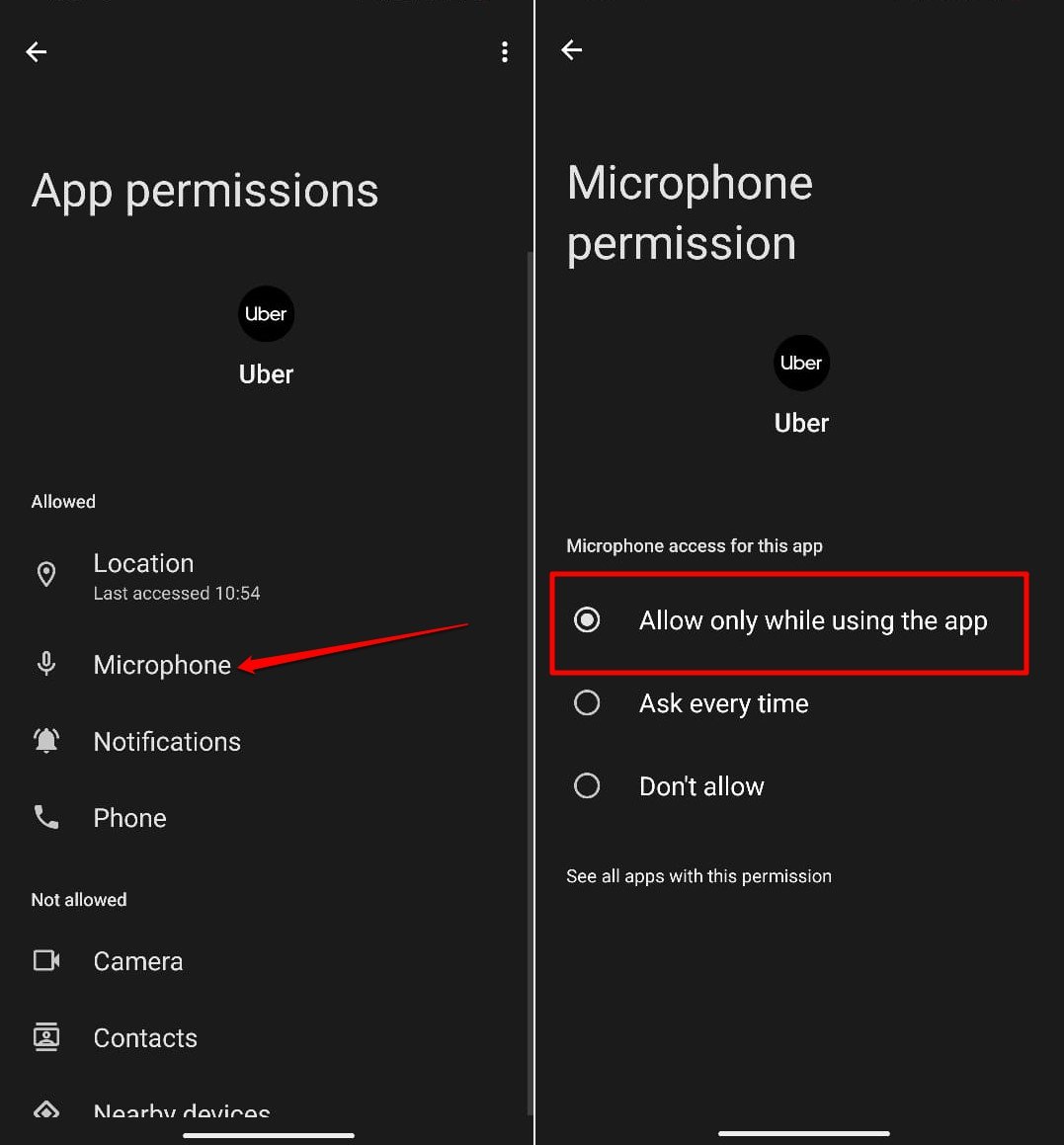Защитите свою конфиденциальность, ограничив доступ к микрофону на вашем устройстве Android. Научитесь управлять настройками голосовой активности и контролировать, какие приложения могут вас слушать.
Были ли у вас когда-нибудь странные события с вашим телефоном? Вы разговариваете со своим приятелем о каком-то событии, месте или предмете, а позже в тот же день вы видите в Интернете рекламу на те же темы, которые вы обсуждали.
Это означает, что ваш телефон активно слушал вашу голосовую активность. Поговорите с кем-нибудь о кондиционировании воздуха, и вы увидите рекламу брендов кондиционеров, просматривая Интернет на своем телефоне.
Хотя некоторые могут отвергнуть это как новую норму в мире технологий, пользователи, обеспокоенные конфиденциальностью, могут стать параноиками.
В этом руководстве описаны различные способы ограничения доступа к микрофону для различных приложений или служб на вашем телефоне. Вы также узнаете, как отключить отслеживание голосовой и звуковой активности на телефонах Android.
Всегда ли нас слушают голосовые помощники?
Голосовые помощники очень полезны для выполнения инструкций без помощи рук. Они активируются сразу же, когда вы даете голосовую команду, например «Эй, Google».
Это означает, что они в значительной степени активны в фоновом режиме, даже если вы их не вызывали.
Виртуальный помощник может собирать данные о других ваших голосовых взаимодействиях во время телефонных звонков или общих разговоров с кем-то, чей телефон находится рядом на столе.
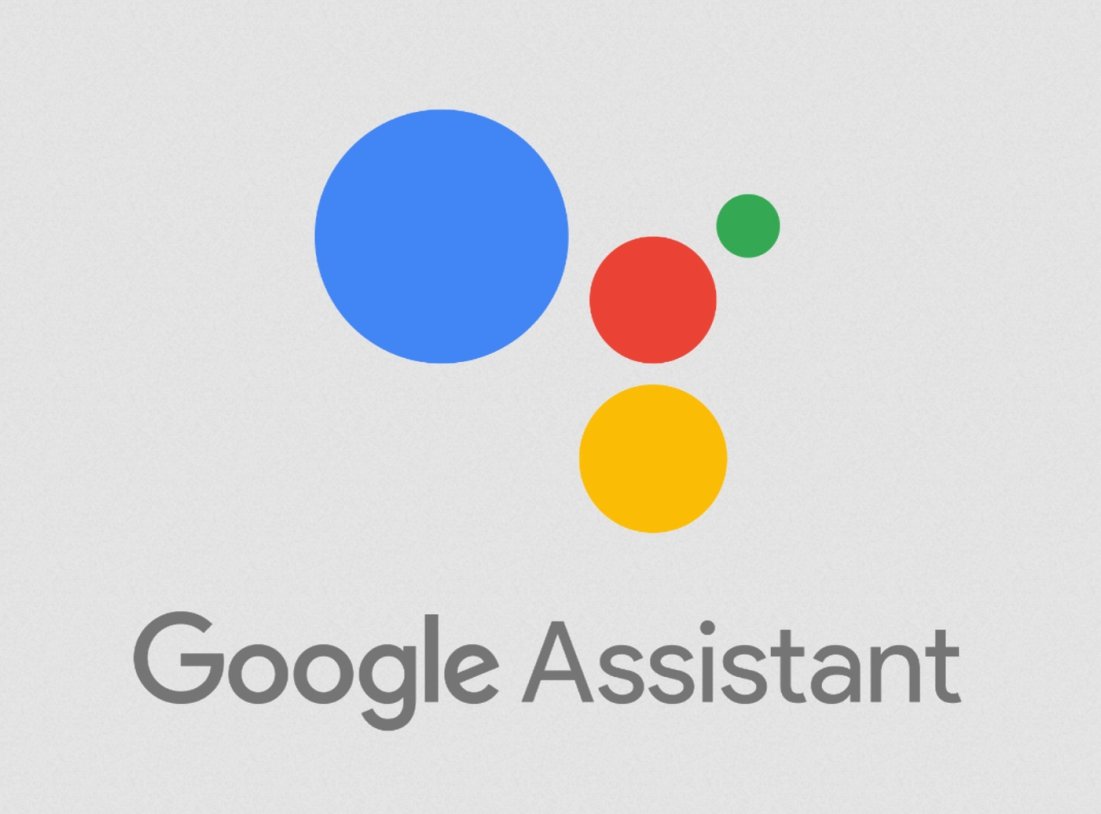
Предположим, вы обсуждаете со своим другом план на предстоящий отпуск. Вы держали телефон в кармане или на столе, и он там лежит.
Тем не менее, голосовой помощник может слышать, что вы говорите, и показывать вам рекламу или предложения контента в Интернете, аналогичные путешествиям и отдыху.
Помимо виртуального помощника, веб-приложение и действия Google собирают данные об использовании, чтобы улучшить ваш пользовательский опыт. Однако эти данные также могут использоваться для показа вам релевантной рекламы.
Как приложения на вашем телефоне слушают то, что вы говорите?
Вы устанавливаете на свой смартфон десяток приложений и используете их для тех целей, которые они решают. Большую часть времени эти приложения продолжают работать в фоновом режиме, даже если вы ими не пользуетесь активно.
Устанавливая приложения, вы предоставляете им определенные разрешения на использование камеры и микрофона вашего телефона. Вы даже разрешаете приложению доступ к данным о вашем местоположении.
Задумывались ли вы когда-нибудь, что если вы разрешите приложению использовать микрофон вашего телефона, оно сможет слушать все, что вы говорите, даже если вы не используете приложение? Шокирует, не правда ли?
Как правило, приложения собирают данные (при доступе к микрофону), чтобы улучшить взаимодействие с пользователем при использовании приложения.
Кто может гарантировать, что любые данные, которые приложение собирает через микрофон, не будут доступны рекламодателям?
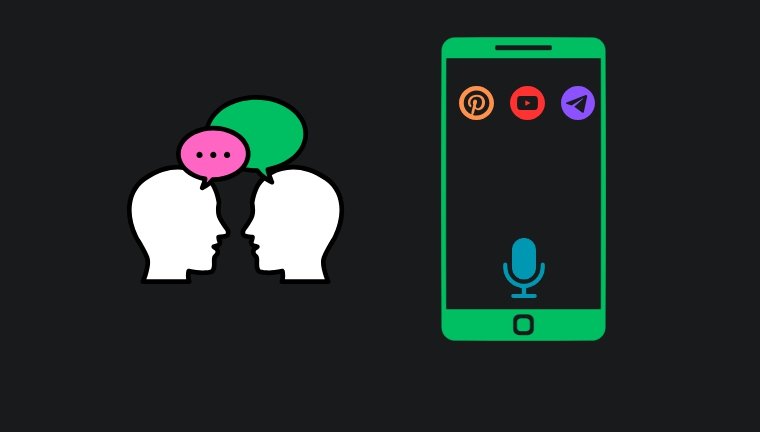
Кто знает, продолжает ли приложение получать доступ к микрофону, даже когда вы им не пользуетесь, и подслушивает ли ваши разговоры с людьми вокруг вас?
На бумаге каждое приложение заявляет, что не намерено продавать данные, полученные от пользователя. Однако мы снова и снова видим, как Meta сталкивается с обвинениями в продаже данных и неправильном обращении с пользовательскими данными.
Было бесчисленное множество других приложений, которые были обвинены в аналогичном сборе данных и продаже сторонним компаниям без ведома пользователя.
К счастью, у вас, как у пользователя, по-прежнему есть возможность ограничить или отключить доступ к микрофону из приложений.
Как отключить голосовую и звуковую активность в учетной записи Google?
Во-первых, мы должны ограничить доступ Google к вашей активности в Интернете и приложениях, исключив данные о голосовой и аудиоактивности.
- Откройте Настройки приложение на вашем Android-устройстве.
- Нажмите на Google и получите доступ к учетной записи Google, подключенной к вашему устройству Android.
- Нажимать Управляйте своим аккаунтом Google.

- Переключиться на вкладку Данные и конфиденциальность.
- Нажмите на Активность в Интернете и приложениях в разделе «Настройки истории».
- Прокрутите до раздела «Поднастройки» и снимите флажок рядом с «Включить голосовую и звуковую активность«.

- Кран Хватит экономить на странице «Прекратить сохранение аудиозаписей с помощью активности в Интернете и приложениях».
- Нажимать Понятно для подтверждения изменений.

ПРИМЕЧАНИЕ: Описанные выше шаги основаны на Android 14. Эти шаги могут немного отличаться, если вы используете более старую версию ОС Android.
Запретите Google Assistant слушать вас
Google Assistant — полезный элемент ОС Android, который быстро выполняет ваши голосовые команды. Однако задайте себе вопрос. Как часто вы пользуетесь виртуальным помощником Google? Большинство людей не используют его и вручную используют различные функции на своих устройствах.
Если вам не нравится, что Google Assistant постоянно бродит по вашим разговорам, я предлагаю отключить виртуального помощника от прослушивания или распознавания вашего голоса в разговорах с другими людьми вокруг вас.
- Откройте Андроид Настройки и нажмите на Google.
- Выбирать Все услуги.

- Доступ к Поиск, Ассистент и Голос настройки.
- Перейти к Google Ассистент настройки.

- Нажмите на Голосовое совпадение.
- Нажмите переключатель рядом с Привет, Google.

Теперь помощник не сможет ответить или услышать ваш голос, когда вы говорите рядом с телефоном.
Вы по-прежнему можете получить доступ к виртуальному помощнику и использовать его вручную с виджета поиска Google на главном экране.
Нажмите и удерживайте значок микрофона, чтобы вызвать Google Assistant для размещения ваших запросов.
Отключите разрешения микрофона для приложения Android
Разрешите приложениям доступ к вашей камере, микрофону и местоположению только во время их использования. Как только вы прекратите использовать приложение, оно не сможет получить доступ к микрофону вашего смартфона.
Для любого приложения на вашем устройстве Android:
- Нажмите и удерживайте значок приложения, чтобы открыть контекстное меню.
- Нажмите кнопку я Кнопка для доступа к информации о приложении для этого приложения.
- Получите доступ к настройкам разрешений приложения.

- Проверьте, отображается ли микрофон на вкладке «Разрешено».
- Нажмите на Микрофон.
- Выбирать Разрешить только при использовании приложения.

Вы можете повторить те же действия для данных о камере и местоположении. Только во время использования приложение должно иметь доступ к необходимым элементам телефона, чтобы обеспечить полную функциональность. В противном случае это не должно нарушать конфиденциальность пользователя.
Кроме того, возьмите за привычку закрывать приложение из раздела недавних приложений, когда вы закончите его использовать. Вы всегда можете запустить приложение из панели приложений или с главного экрана.
Итог
Смартфоны делают вашу жизнь проще, но это не должно происходить за счет вашей конфиденциальности. Несмотря на то, что приложения гарантируют конфиденциальность данных, как ответственный пользователь, ограничьте доступ этих приложений к микрофону и виртуальным помощникам, чтобы они не могли отслеживать вашу голосовую активность. Не позволяйте телефону прослушивать ваши разговоры.
Если у вас есть какие-либо мысли по поводу Слышит ли меня мой телефон? Да! Почему и как это остановитьтогда смело заходите ниже поле для комментариев.